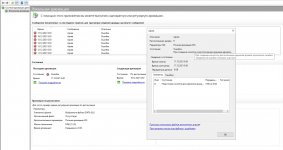Windows Server 2012 R2 Datacenter Windows Server 2012 R2 Essentials Windows Server 2012 R2 Foundation Windows Server 2012 R2 Standard Windows Server 2012 Datacenter Windows Server 2012 Datacenter Windows Server 2012 Essentials Windows Server 2012 Foundation Windows Server 2012 Foundation Windows Server 2012 Standard Windows Server 2012 Standard Еще…Меньше
Симптомы
Рассмотрим следующий сценарий:
-
Вы используете кластера под управлением Windows Server 2012 R2 или Windows Server 2012.
-
Выполнить резервное копирование или выполнить команду vssadmin списка записи на одном из узлов кластера.
Примечание. Дополнительные сведения об этой команде см vssadmin список авторов.
В этом случае записи операции резервного копирования или список могут записать следующую ошибку в журнале приложений на все узлы кластера, кроме узла, выполнившего команду на:
Источник: VSS
Код события: 8194
Категории задач: нет
Уровень: ошибка
Ключевые слова: классический
описание
Ошибка теневого копирования тома: непредвиденная ошибка при запросе интерфейса IVssWriterCallback. hr = 0x80070005, отказано в доступе.
Причина
Эта проблема возникает из-за проблемы с полномочиями между службой кластеров и записи системы. Служба кластеров на узле резервного копирования выступает в качестве инициатора запроса и запросы информации на узлах без резервной копии. Этот запрос с ошибкой «Отказано в доступе» сбоя службы кластеров, поскольку система записи выполняется как сетевая служба, которая не разрешена путем разрешения COM службы кластеров.
Решение
Сведения об исправлении
Доступно исправление от службы поддержки Майкрософт. Однако данное исправление предназначено для устранения только проблемы, описанной в этой статье. Применяйте это исправление только в тех случаях, когда наблюдается проблема, описанная в данной статье. Это исправление может проходить дополнительное тестирование. Таким образом если вы не подвержены серьезно этой проблеме, рекомендуется дождаться следующего пакета обновления, содержащего это исправление.
Если исправление доступно для скачивания, имеется раздел «Пакет исправлений доступен для скачивания» в верхней части этой статьи базы знаний. Если этот раздел не отображается, обратитесь в службу поддержки для получения исправления.
Примечание. Если наблюдаются другие проблемы или необходимо устранить неполадки, вам может понадобиться создать отдельный запрос на обслуживание. Стандартная оплата за поддержку будет взиматься только за дополнительные вопросы и проблемы, которые не соответствуют требованиям конкретного исправления. Чтобы просмотреть полный список телефонов поддержки и обслуживания клиентов корпорации Майкрософт или создать отдельный запрос на обслуживание, посетите следующий веб-сайт корпорации Майкрософт:
http://support.microsoft.com/contactus/?ws=supportПримечание. В форме «Пакет исправлений доступен для скачивания» отображаются языки, для которых доступно исправление. Если нужный язык не отображается, значит исправление для данного языка отсутствует.
Предварительные условия
Для установки этого исправления на Windows Server 2012, не существует предварительных условий для установки исправления.
Для установки этого исправления на сервере Windows Server 2012 R2, сначала необходимо установить обновление 2919355 .
Необходимость перезагрузки
После установки исправления компьютер необходимо перезагрузить.
Сведения о замене исправлений
Это исправление не заменяет все ранее выпущенные исправления.
Английский (США) версия данного исправления устанавливает файлы с атрибутами, указанными в приведенных ниже таблицах. Дата и время для файлов указаны в формате UTC. Дата и время для файлов на локальном компьютере отображаются в местном времени с вашим текущим смещением летнего времени (DST). Кроме того, при выполнении определенных операций с файлами, даты и время могут изменяться.
Сведения о файлах для Windows Server 2012 и заметкиВажно. Исправления для Windows 8 и Windows Server 2012 включены в те же пакеты. Однако только «Windows 8» отображается на странице запрос исправления. Для получения пакета исправлений, который применяется к одной или обеих операционных систем, установите исправления, перечисленные в разделе «Windows 8» на странице. Всегда смотрите раздел «Информация в данной статье относится к следующим продуктам» статьи для определения фактических операционных систем, к которым применяется каждое исправление.
-
Файлы, относящиеся к определенному продукту, этапу разработки (RTM, SPn) и направлению поддержки (LDR, GDR) можно определить по номерам версий, как показано в следующей таблице.
Версия
Продукт
Контрольная точка
Направление поддержки
6.2.920 0.21 xxx
Windows Server 2012
RTM
LDR
-
Файлы МАНИФЕСТА (.manifest) и MUM (.mum), устанавливаемые для каждой среды, указаны отдельно в разделе «Дополнительные сведения о файлах» для системы Windows Server 2012»». Файлы MUM и MANIFEST, а также связанные файлы каталога безопасности (CAT) чрезвычайно важны для поддержания состояния обновленных компонентов. Файлы каталога безопасности, для которых не перечислены атрибуты, подписаны цифровой подписью корпорации Майкрософт.
Для всех поддерживаемых версий x64 под управлением Windows 8 и Windows Server 2012
|
Имя файла |
Версия файла |
Размер файла |
Дата |
Время |
Платформа |
|---|---|---|---|---|---|
|
Clussvc.exe |
6.2.9200.21193 |
7,292,928 |
09-Aug-2014 |
06:57 |
x64 |
Сведения о файлах для Windows Server 2012 R2 и заметкиВажно. Windows 8.1 и Windows Server 2012 R2 исправления включены в те же пакеты. Однако только «Windows 8.1» отображается на странице запрос исправления. Для получения пакета исправлений, который применяется к одной или обеих операционных систем, установите исправления, перечисленные в разделе «Windows 8.1» на странице. Всегда смотрите раздел «Информация в данной статье относится к следующим продуктам» статьи для определения фактических операционных систем, к которым применяется каждое исправление.
-
Файлы, относящиеся к определенному продукту, этапу разработки (RTM, SPn) и направлению (поддержки LDR, GDR) можно определить по номерам версий, как показано в следующей таблице.
Версия
Продукт
Контрольная точка
Направление поддержки
6.3.960 0.17 xxx
Windows Server 2012 R2
RTM
GDR
-
Файлы МАНИФЕСТА (.manifest) и MUM (.mum), устанавливаемые для каждой среды, указаны отдельно в разделе «Дополнительные «сведения о файлах для Windows Server 2012 R2. Файлы MUM и MANIFEST, а также связанные файлы каталога безопасности (CAT) чрезвычайно важны для поддержания состояния обновленных компонентов. Файлы каталога безопасности, для которых не перечислены атрибуты, подписаны цифровой подписью корпорации Майкрософт.
Для всех поддерживаемых версий Windows Server 2012 R2 для систем на базе x64
|
Имя файла |
Версия файла |
Размер файла |
Дата |
Время |
Платформа |
|---|---|---|---|---|---|
|
Clussvc.exe |
6.3.9600.17324 |
7,418,368 |
23-Aug-2014 |
06:00 |
x64 |
Сведения о дополнительных файлах для Windows Server 2012
Дополнительные файлы для всех поддерживаемых версий Windows Server 2012 на базе x64
|
Имя файла |
Amd64_24503f28c4a3a7f8e43e20409088b372_31bf3856ad364e35_6.2.9200.21193_none_ae5ae429f7c15629.manifest |
|
Версия файла |
Неприменимо |
|
Размер файла |
723 |
|
Дата (UTC) |
09-Aug-2014 |
|
Время (UTC) |
22:15 |
|
Платформа |
Неприменимо |
|
Имя файла |
Amd64_3472d6f2556f8abd41e97406ee7bf7eb_31bf3856ad364e35_6.2.9200.21193_none_ac1608a2656f4584.manifest |
|
Версия файла |
Неприменимо |
|
Размер файла |
715 |
|
Дата (UTC) |
09-Aug-2014 |
|
Время (UTC) |
22:15 |
|
Платформа |
Неприменимо |
|
Имя файла |
Amd64_379429c6f85b58b0dee6cc5d30f16791_31bf3856ad364e35_6.2.9200.21193_none_7e4d637b236146bd.manifest |
|
Версия файла |
Неприменимо |
|
Размер файла |
715 |
|
Дата (UTC) |
09-Aug-2014 |
|
Время (UTC) |
22:15 |
|
Платформа |
Неприменимо |
|
Имя файла |
Amd64_40c424fe340a5ca17d7e8c20669c6e6f_31bf3856ad364e35_6.2.9200.21193_none_79ae8a7a27bee0bd.manifest |
|
Версия файла |
Неприменимо |
|
Размер файла |
723 |
|
Дата (UTC) |
09-Aug-2014 |
|
Время (UTC) |
22:15 |
|
Платформа |
Неприменимо |
|
Имя файла |
Amd64_45d456385a6a9f1b5cb8d1be2f6c90fe_31bf3856ad364e35_6.2.9200.21193_none_fd0dbc2848ad6d07.manifest |
|
Версия файла |
Неприменимо |
|
Размер файла |
723 |
|
Дата (UTC) |
09-Aug-2014 |
|
Время (UTC) |
22:15 |
|
Платформа |
Неприменимо |
|
Имя файла |
Amd64_510bea5d3cd07e1211ef95ff972872b2_31bf3856ad364e35_6.2.9200.21193_none_c8713280506ffafc.manifest |
|
Версия файла |
Неприменимо |
|
Размер файла |
723 |
|
Дата (UTC) |
09-Aug-2014 |
|
Время (UTC) |
22:15 |
|
Платформа |
Неприменимо |
|
Имя файла |
Amd64_589b263ef46dd96d727e0db0884ba71d_31bf3856ad364e35_6.2.9200.21193_none_1f06a6ebabb3f59f.manifest |
|
Версия файла |
Неприменимо |
|
Размер файла |
723 |
|
Дата (UTC) |
09-Aug-2014 |
|
Время (UTC) |
22:15 |
|
Платформа |
Неприменимо |
|
Имя файла |
Amd64_721a75a10040b2e159edee14a1c14272_31bf3856ad364e35_6.2.9200.21193_none_82a1fa75d2b69f80.manifest |
|
Версия файла |
Неприменимо |
|
Размер файла |
723 |
|
Дата (UTC) |
09-Aug-2014 |
|
Время (UTC) |
22:15 |
|
Платформа |
Неприменимо |
|
Имя файла |
Amd64_948c3ca6f402e4272c81baaee994bb93_31bf3856ad364e35_6.2.9200.21193_none_5a531a4f186274f9.manifest |
|
Версия файла |
Неприменимо |
|
Размер файла |
723 |
|
Дата (UTC) |
09-Aug-2014 |
|
Время (UTC) |
22:15 |
|
Платформа |
Неприменимо |
|
Имя файла |
Amd64_a6ca1f29c6daa6d166fe522aa8f0ab63_31bf3856ad364e35_6.2.9200.21193_none_5c98da34fae822f7.manifest |
|
Версия файла |
Неприменимо |
|
Размер файла |
723 |
|
Дата (UTC) |
09-Aug-2014 |
|
Время (UTC) |
22:15 |
|
Платформа |
Неприменимо |
|
Имя файла |
Amd64_db550e978b0c1ef211c638a609f816a4_31bf3856ad364e35_6.2.9200.21193_none_06af43813efb3a26.manifest |
|
Версия файла |
Неприменимо |
|
Размер файла |
723 |
|
Дата (UTC) |
09-Aug-2014 |
|
Время (UTC) |
22:15 |
|
Платформа |
Неприменимо |
|
Имя файла |
Amd64_df9f88a26c2f482f8ef7aa37286ed0fb_31bf3856ad364e35_6.2.9200.21193_none_02d74ffa9d565024.manifest |
|
Версия файла |
Неприменимо |
|
Размер файла |
723 |
|
Дата (UTC) |
09-Aug-2014 |
|
Время (UTC) |
22:15 |
|
Платформа |
Неприменимо |
|
Имя файла |
Amd64_f6f8b800084551f2aba1d97d9df31c2b_31bf3856ad364e35_6.2.9200.21193_none_9696489826a19d50.manifest |
|
Версия файла |
Неприменимо |
|
Размер файла |
723 |
|
Дата (UTC) |
09-Aug-2014 |
|
Время (UTC) |
22:15 |
|
Платформа |
Неприменимо |
|
Имя файла |
Amd64_ff50de59b276bdf376d2fe73c280301f_31bf3856ad364e35_6.2.9200.21193_none_0a0c9ba1e8243bd5.manifest |
|
Версия файла |
Неприменимо |
|
Размер файла |
723 |
|
Дата (UTC) |
09-Aug-2014 |
|
Время (UTC) |
22:15 |
|
Платформа |
Неприменимо |
|
Имя файла |
Amd64_ffc1b45b91456b35fbeb55ce255100d0_31bf3856ad364e35_6.2.9200.21193_none_0ab59ff7fddab24e.manifest |
|
Версия файла |
Неприменимо |
|
Размер файла |
723 |
|
Дата (UTC) |
09-Aug-2014 |
|
Время (UTC) |
22:15 |
|
Платформа |
Неприменимо |
|
Имя файла |
Amd64_microsoft-windows-f..overcluster-clussvc_31bf3856ad364e35_6.2.9200.21193_none_130900cd4476c827.manifest |
|
Версия файла |
Неприменимо |
|
Размер файла |
10,086 |
|
Дата (UTC) |
09-Aug-2014 |
|
Время (UTC) |
10:32 |
|
Платформа |
Неприменимо |
|
Имя файла |
Wow64_microsoft-windows-f..overcluster-clussvc_31bf3856ad364e35_6.2.9200.21193_none_1d5dab1f78d78a22.manifest |
|
Версия файла |
Неприменимо |
|
Размер файла |
6,868 |
|
Дата (UTC) |
09-Aug-2014 |
|
Время (UTC) |
07:27 |
|
Платформа |
Неприменимо |
Сведения о дополнительных файлах для Windows Server 2012 R2
Дополнительные файлы для всех поддерживаемых версий Windows Server 2012 R2 для систем на базе x64
|
Имя файла |
Amd64_0ea0361e8e429dbadaa2ab20cb599692_31bf3856ad364e35_6.3.9600.17324_none_4a13f6d0b2191650.manifest |
|
Версия файла |
Неприменимо |
|
Размер файла |
715 |
|
Дата (UTC) |
23-Aug-2014 |
|
Время (UTC) |
21:53 |
|
Платформа |
Неприменимо |
|
Имя файла |
Amd64_225376ac5481fede4a92c958e43f4e88_31bf3856ad364e35_6.3.9600.17324_none_e0b80c65bba0deef.manifest |
|
Версия файла |
Неприменимо |
|
Размер файла |
723 |
|
Дата (UTC) |
23-Aug-2014 |
|
Время (UTC) |
21:53 |
|
Платформа |
Неприменимо |
|
Имя файла |
Amd64_29b12966dda049ad8d6948820086f5ee_31bf3856ad364e35_6.3.9600.17324_none_8e61d907cc427b0c.manifest |
|
Версия файла |
Неприменимо |
|
Размер файла |
715 |
|
Дата (UTC) |
23-Aug-2014 |
|
Время (UTC) |
21:53 |
|
Платформа |
Неприменимо |
|
Имя файла |
Amd64_2ff85bfef41f89c758bae15ce419e7cf_31bf3856ad364e35_6.3.9600.17324_none_bc664c4dad2981f8.manifest |
|
Версия файла |
Неприменимо |
|
Размер файла |
723 |
|
Дата (UTC) |
23-Aug-2014 |
|
Время (UTC) |
21:53 |
|
Платформа |
Неприменимо |
|
Имя файла |
Amd64_485f86bdb4f3b5282be112179e76ffaa_31bf3856ad364e35_6.3.9600.17324_none_d160ded559d5c377.manifest |
|
Версия файла |
Неприменимо |
|
Размер файла |
723 |
|
Дата (UTC) |
23-Aug-2014 |
|
Время (UTC) |
21:53 |
|
Платформа |
Неприменимо |
|
Имя файла |
Amd64_60a158c824ab27997db3494cb23fb27b_31bf3856ad364e35_6.3.9600.17324_none_bbd5b1cf77e8ad08.manifest |
|
Версия файла |
Неприменимо |
|
Размер файла |
723 |
|
Дата (UTC) |
23-Aug-2014 |
|
Время (UTC) |
21:53 |
|
Платформа |
Неприменимо |
|
Имя файла |
Amd64_8f156d7e50b39b450cad707e8c288ffa_31bf3856ad364e35_6.3.9600.17324_none_b9ac1acebcc25ed3.manifest |
|
Версия файла |
Неприменимо |
|
Размер файла |
723 |
|
Дата (UTC) |
23-Aug-2014 |
|
Время (UTC) |
21:53 |
|
Платформа |
Неприменимо |
|
Имя файла |
Amd64_8f23fd1097807ad4158bb9c54afc61aa_31bf3856ad364e35_6.3.9600.17324_none_cdb50fb1f702d758.manifest |
|
Версия файла |
Неприменимо |
|
Размер файла |
723 |
|
Дата (UTC) |
23-Aug-2014 |
|
Время (UTC) |
21:53 |
|
Платформа |
Неприменимо |
|
Имя файла |
Amd64_a23ee693420278cd31d6778be8cd82bc_31bf3856ad364e35_6.3.9600.17324_none_41dc579ccdab2f05.manifest |
|
Версия файла |
Неприменимо |
|
Размер файла |
723 |
|
Дата (UTC) |
23-Aug-2014 |
|
Время (UTC) |
21:53 |
|
Платформа |
Неприменимо |
|
Имя файла |
Amd64_ac06d32bc427881dede35bec05cddc93_31bf3856ad364e35_6.3.9600.17324_none_5611b432e1e88fd7.manifest |
|
Версия файла |
Неприменимо |
|
Размер файла |
723 |
|
Дата (UTC) |
23-Aug-2014 |
|
Время (UTC) |
21:53 |
|
Платформа |
Неприменимо |
|
Имя файла |
Amd64_b5283f151a38f08b6f74a405c8854bd3_31bf3856ad364e35_6.3.9600.17324_none_df1ce3b6ae914ac5.manifest |
|
Версия файла |
Неприменимо |
|
Размер файла |
723 |
|
Дата (UTC) |
23-Aug-2014 |
|
Время (UTC) |
21:53 |
|
Платформа |
Неприменимо |
|
Имя файла |
Amd64_c07a18553b078db437e539fd8d888b49_31bf3856ad364e35_6.3.9600.17324_none_729f20f96eb18985.manifest |
|
Версия файла |
Неприменимо |
|
Размер файла |
723 |
|
Дата (UTC) |
23-Aug-2014 |
|
Время (UTC) |
21:53 |
|
Платформа |
Неприменимо |
|
Имя файла |
Amd64_cd91f02c106d817b6f40d8c477b2c514_31bf3856ad364e35_6.3.9600.17324_none_be6f748b707a2871.manifest |
|
Версия файла |
Неприменимо |
|
Размер файла |
723 |
|
Дата (UTC) |
23-Aug-2014 |
|
Время (UTC) |
21:53 |
|
Платформа |
Неприменимо |
|
Имя файла |
Amd64_fc686d5a0307344e01626ab82d8bea05_31bf3856ad364e35_6.3.9600.17324_none_fad9ad5a86bf5aae.manifest |
|
Версия файла |
Неприменимо |
|
Размер файла |
723 |
|
Дата (UTC) |
23-Aug-2014 |
|
Время (UTC) |
21:53 |
|
Платформа |
Неприменимо |
|
Имя файла |
Amd64_microsoft-windows-f..overcluster-clussvc_31bf3856ad364e35_6.3.9600.17324_none_aac0d2187552460f.manifest |
|
Версия файла |
Неприменимо |
|
Размер файла |
9,490 |
|
Дата (UTC) |
23-Aug-2014 |
|
Время (UTC) |
08:18 |
|
Платформа |
Неприменимо |
|
Имя файла |
Wow64_microsoft-windows-f..overcluster-clussvc_31bf3856ad364e35_6.3.9600.17324_none_b5157c6aa9b3080a.manifest |
|
Версия файла |
Неприменимо |
|
Размер файла |
6,554 |
|
Дата (UTC) |
23-Aug-2014 |
|
Время (UTC) |
07:36 |
|
Платформа |
Неприменимо |
Статус
Корпорация Майкрософт подтверждает, что это проблема продуктов Майкрософт, перечисленных в разделе «Относится к».
Ссылки
Дополнительные сведения о терминологии , которую корпорация Майкрософт использует для описания обновлений программного обеспечения.
Нужна дополнительная помощь?
-
#1
Здравствуйте, коллеги ! Хотел задать вот какой вопрос: на сервере установлено три жестких диска. Первый для системы (Windows Server 2019 Standart), второй для общих файлов, третий для резервных копий общих файлов. Развернута система архивации файлов. До недавнего времени архивация проходила без проблем, но потом начали появляться ошибки
Пробовал менять права доступа на диске с резервными копиями, не помогло. В чем может быть проблема?
-
#2
Убедитесь, что VSS имеет доступ к корневому каталогу тома
Если у службы теневого копирования тома (VSS) нет доступа к корневому каталогу тома, создание теневого копирования на томе не удастся.
Для выполнения этой процедуры у вас должно быть членство в Администраторах или вам должны быть делегированы соответствующие полномочия.
Чтобы убедиться, что VSS имеет доступ к корневому каталогу тома:
Откройте окно командной строки с повышенными правами. Нажмите «Пуск», выберите «Все программы», нажмите «Стандартные», щелкните правой кнопкой мыши командную строку и выберите «Запуск от имени администратора». Введите в командной строке icacls (VolumeRootPath) /grant system:f, где (VolumeRootPath) — это путь к корневому каталогу тома, например, icacls C: /grant system:f
-
#3
Отказано в доступе — явно проблема в правах
-
#4
Убедитесь, что VSS имеет доступ к корневому каталогу тома
Если у службы теневого копирования тома (VSS) нет доступа к корневому каталогу тома, создание теневого копирования на томе не удастся.
Для выполнения этой процедуры у вас должно быть членство в Администраторах или вам должны быть делегированы соответствующие полномочия.
Чтобы убедиться, что VSS имеет доступ к корневому каталогу тома:
Откройте окно командной строки с повышенными правами. Нажмите «Пуск», выберите «Все программы», нажмите «Стандартные», щелкните правой кнопкой мыши командную строку и выберите «Запуск от имени администратора». Введите в командной строке icacls (VolumeRootPath) /grant system:f, где (VolumeRootPath) — это путь к корневому каталогу тома, например, icacls C: /grant system:f
Настраивал архивацию под пользователем из группы DomainAdmins.
Ответ после выполнения icacls:
обработанный файл: F:
Успешно обработано 1 файлов; не удалось обработать: 0 файлов
-
#5
может в свойствах службы VSS непойми кто указан ?
-
#6
А код ошибки есть ? event ID ?
-
#7
А код ошибки есть ? event ID ?
Код ошибки: «0x8078014B» (При создании каталога в расположении хранения архивов произошла ошибка.).
-
#8
На «зеленом» писали что возможно нужно выполнять в шедулере с галкой с наивысшими правами / выполнять в независимости от регистрации пользователя. Также писали что ошибка исчезала после прилета обновлений, стоит проверить и накатить если есть.
-
#9
Проблема с функцией резервного копирования с «службой теневого копирования» из Windows 10: мне помогло изменить имя компьютера без дефиса. Из-за других проблем с компьютером, которые вызывают ошибку с кодами 0x807800C5 / 0x8078014B / 0x80070570 со службой теневого копирования, была необходима установка новой Windows.
Problem with backup function with «shadow copy service» from Windows 10: It helped me to change to a computer name without hyphen. Because of other computer problems that causes the error with codes 0x807800C5 / 0x8078014B / 0x80070570 with shadow copy service, new windows installation was necessary.
-
#10
А обязательно ли условие, чтобы на том томе куда происходит архивация больше не было никакой информации, только резервная копия ?
-
#11
Перезагрузил сервер, зашел под локальным администратором. Архивация прошла успешно. Буду смотреть как дальше будет. Всем спасибо за участие и с наступающим новым годом !
- Remove From My Forums

Ошибка системы архивации данных — отказано в доступе
-
Общие обсуждения
-
Добрый день.
Есть физический сервер (Win2012) с ролью Hyper-V, на нем созданы несколько виртуальных машин, которые необходимо «забэкапить». Бэкап настраиваю с помощью встроенного в ОС ntbackup’а — Система архивации данных. И вот
в чем проблема — первый раз резервное копирование прошло, а после — нет, пишет ошибку «Отказано в доступе», скрин ниже. Хотя для резервных копий выделил отдельный локальный диск, там автоматом создалась папка WindowsImageBackup,
доступ к ней есть у группы «Все» на чтение и запись.Подскажите пож-та, как настроить бэкап?
-
Изменен тип
1 апреля 2013 г. 10:04
Нет действий
-
Изменен тип
|
4 / 4 / 0 Регистрация: 28.11.2017 Сообщений: 92 |
|
|
1 |
|
|
Windows 13.11.2021, 22:33. Показов 1478. Ответов 2
Всем доброго времени суток! — Немного предыстории проблемы: Моя ошибка заключается в том, что когда делаю резервное копирование системы появляется ошибка «Отказано в доступе / 0x80070005». Кликните здесь для просмотра всего текста Окно с ошибкой. Что примечательно, каждый раз на 50%. Через пару мгновений после предыдущего снимка.
С того времени я подзабросил пробовать решить, т.к. надоело мучиться, и максимум что делал – это через Защиту системы создавал точки восстановления. — Что уже делал: Основное, что я пробовал по решению этой проблемы – это поочерёдно выполнять советы из этой статьи. Кликните здесь для просмотра всего текста Блок из статьи №1: Кликните здесь для просмотра всего текста Блок из статьи №2: 0) Пробовал отключать антивирус (у меня пока штатный Windows Defender), «Защита в режиме реального времени» не работает. 1. Локальные диски не переполнены. Отключить защиту (т.е. точки восстановления), вроде, пробовал, а мб и нет, сейчас уже не помню. Но это всегда раньше работало вместе, мне кажется, что ничего не изменится. 2. Отключить «Только чтение» для папки System Volume Information – пробовал (там в любом случае останется «квадратик» в поле отметки, но так и должно быть, как утверждает автор) – не помогло. 3. Попробовать выполнить выборочный запуск Windows – попробовал… Потом ох*рел восстанавливать возможность ввести ПИН-код при запуске Windows. 4. Включена ли служба «Теневое копирование тома» – включена, поставлена на «Автоматически» (сейчас при просмотре написано «Остановлено»). 5. Попробовать сбросить репозиторий – не пробовал, не вызывает доверие. — Дополнительно: Ещё я запускал утилиту ProcessMonitor, прочитав похожую тему на CyberForum здесь. Кликните здесь для просмотра всего текста Должен был прикрепить файлы, но не получилось из-за того, что файлы весят по 500–1000 Мб. Загрузился только снимок. Если может быть реально полезно, то напишите. Также у меня есть снимки CHKDSK /E и SCF /scannow (+ какой-то CBS.log, не помню что это) – на всякий случай тоже прикреплю. Кликните здесь для просмотра всего текста
А CBS.log не прикрепился, т.к весит 4 Мб, а не меньше 20 Кб Помогите, пожалуйста, уважаемые знатоки!
__________________
0 |
|
4 / 4 / 0 Регистрация: 28.11.2017 Сообщений: 92 |
|
|
14.11.2021, 18:26 [ТС] |
2 |
|
Ещё вспомнил кое-что! В теме, которую я уже упомянал выше, автор сказал, что его проблема решилась путём выставления полных прав владельца на папку пользователя в C:Users…
0 |
|
4 / 4 / 0 Регистрация: 28.11.2017 Сообщений: 92 |
|
|
11.01.2022, 19:11 [ТС] |
3 |
|
Благодарю всех, кто ничего не ответил, я сам решил!))) Точнее, короче говоря, я всё-таки забил на эти мучения и установил стороннюю прог-у. — Итог ситуации — Последнее время оно перестало выдавать мне данную ошибку («Отказано в доступе / 0x80070005»), а жаловалось на недостаток места, хотя был выделен отдельный диск на 100 Гб под всё это дело. В итоге, я стал пользоваться Paragon Hard Disk Manager. Счастлив по уши! В общем, и хорошо, что у меня случилась такая проблема со штатным средствов, иначе я бы никогда и не узнал этого счастья со сторонней прог-ой))
0 |
Просмотр полной версии : Не работает архивация в Windows Server 2008
Добрый день. Дано: Windows Server 2008 R2 x64 Standard SP1.
Сервер новый, проработал неделю без проблем, но тут появилась проблема. Был настроен бэкап системы на отдельный том (даже пару раз сработал) и все было хорошо, пока не взглючело. Теперь при запуске оснастки архивации выдается ошибка:
Возникла неустранимая ошибка при работе оснастки системы архивации данных Windows Server. Сведения об ошибке: О
шибка на сервере. Закройте модуль Wbadmin.msc и запустите его повторно. Корпорация мелкомягких разжилась KB981851 и написала статью http://support.microsoft.com/kb/981851 . Обновление даже скачать нельзя, высылают ссылку на почту. Но проблема в том что обновление не ставится, не применимо к данной системе. Есть в статье и временное решение: удалить все папки восстановления из настройки архивации, но оно тоже не прокатило. Прошу Вашей помощи…
Дата «март 2010» меня смущает. Сравни версию dll рабочей и в статье. Я думаю, статью давно прошли уже. Я бы больше почитал провиндовый бэкап и средства работы с его разделом. Возможно на нём нет места. Или возникли ошибки в файловой системе… Отпишись о решении, будет полезно знать.
Благо сервер был не в боевом режиме, откат на ранее созданный бэкап не помог. Не было времени долго мозг ломать, переустановка системы конечно помогла. Тему можно закрыть.
переустановка системы не вариант, нужно както решить проблему способом когда сервер в боевом режиме… :sos:
проблема решена…
у меня Server 2008 R2 Standart (операции делал в боевом режиме)
1) останавливаем «служба модуля архивации на уровне блоков»
2) диск С — Упорядочить — параметры папок и поиска — (вкладка) Вид — убираем галочки на всех Скрывать … показывать скрытые файлы и папки.
3) на диске С, папка «System Volume Information» — свойства — вкладка «Безопасность» — дополнительно — (вкладка) владелец — изменить — ставлю пользователя под которым работаю на сервере (у которого права администратора), галочку не забываем — применить — (вкладка) Разрешения — выделяем пользователя владельца (галочка, Добавить разрешения, наследуемые от родительских объектов) — применить — ок.
4) служба запустится.
переустановка системы не вариант, нужно както решить проблему способом когда сервер в боевом режиме… :sos:
проблема решена…
у меня Server 2008 R2 Standart (операции делал в боевом режиме)
1) останавливаем «служба модуля архивации на уровне блоков»
2) диск С — Упорядочить — параметры папок и поиска — (вкладка) Вид — убираем галочки на всех Скрывать … показывать скрытые файлы и папки.
3) на диске С, папка «System Volume Information» — свойства — вкладка «Безопасность» — дополнительно — (вкладка) владелец — изменить — ставлю пользователя под которым работаю на сервере (у которого права администратора), галочку не забываем — применить — (вкладка) Разрешения — выделяем пользователя владельца (галочка, Добавить разрешения, наследуемые от родительских объектов) — применить — ок.
4) служба запустится.
Привет. Слушай столкнулся с такой же проблемом на сервере под Windows Server Small Business 2011, по сути это тот же Windows Server 2008 R2.
При попытке запустить оснастку пишет:
Возникла неустранимая ошибка при работе оснастки системы архивации данных Windows Server. Сведения об ошибке: О
шибка на сервере. Закройте модуль Wbadmin.msc и запустите его повторно.
Пытался следовать твоему совету, но не помогает( настройки ACL сбрасываются через минуту на доступ только Системной учетной записи.
При попытке запуска из командной строки
wbadmin start systemstatebackup -backuptarget:f:
вываливается ошибка: «отказано в доступе»
Кточто на сервере меняет ACL на папку System Volume Information ???
проблема решена..немного по другому !!!
у меня Server 2008 R2 Standart (операции делал в боевом режиме)
1) останавливаем «служба модуля архивации на уровне блоков»
2) диск С — Упорядочить — параметры папок и поиска — (вкладка) Вид — убираем галочки на всех Скрывать … показывать скрытые файлы и папки.
3) на диске С, папка «System Volume Information» — свойства — вкладка «Безопасность» — дополнительно — (вкладка) владелец — изменить — ставлю пользователя под которым работаю на сервере (у которого права администратора), галочку не забываем — применить — (вкладка) Разрешения — выделяем пользователя владельца (галочка, Добавить разрешения, наследуемые от родительских объектов) — применить — ок.
4)через total comander удалил папку windows image backup (но у мен при запуске выдавало нет доступа к файлу и служба не запускалась с ошибкой !!!)
5) служба запустится.[/QUOTE]
6) архиваци заработала
vBulletin® v3.8.9, Copyright ©2000-2023, vBulletin Solutions, Inc.